在计算机图形设计中,填充颜色是一种基本的操作,常用于填充图层、选区或形状以及修改图像的颜色。本文将详细介绍 Photoshop 中几种常见的填充颜色方法和步骤,帮助您更好地掌握这一技能。
首先,我们来看一下如何使用油漆桶工具进行填充颜色。选择油漆桶工具的方法非常简单,只需按照键盘上的快捷键 G 进行选择。当您选择了油漆桶工具后,需要找到要填充的区域。如果您想要填充的是整个图层,可以直接点击空白处。接下来,您需要在工具选项栏中调整填充的模式、透明度等属性。一旦您选择了好颜色,点击选区或空白处进行填充,就可以将选中区域以设定的颜色进行填充了。
其次,我们可以通过编辑菜单中的填充命令来进行填充颜色。在菜单栏中点击“编辑”菜单,然后选择“填充”选项。在弹出的填充对话框中,您需要选择要填充的区域,可以选择图层、前景色、背景色、模式等填充选项。此外,您还需要调整填充颜色,可以选择前景色或背景色进行填充,然后在对话框中选择颜色,或者直接输入颜色数值或选择颜色样本。最后,点击“确定”按钮,就可以将选中的区域以指定颜色进行填充了。
最后,我们还可以利用图层样式中的颜色叠加功能来实现填充颜色。在图层面板中双击要填充颜色的图层,或者在右键点击图层并选择“图层样式”中的“颜色叠加”选项,就可以打开图层样式窗口。在这个窗口中,您可以设置叠加颜色,包括模式、颜色和不透明度等属性。一旦设置了合适的参数,点击“确定”按钮,就可以将图层以设定的颜色进行填充了。
总之,无论是在 Photoshop 中使用油漆桶工具、编辑菜单中的填充命令,还是利用图层样式中的颜色叠加功能,都有多种方式来实现图像的填充颜色。在进行填充颜色时,建议您根据自己的需求和目标,选择合适的填充方法,并根据实际情况进行调整,以达到理想的效果。
用AI画美女,停都停不下来!御姐、甜妹、萝莉,你想要的这里都有,点击立即体验 → 返回搜狐,查看更多